今天,小喵学习了一下 工作流 , 下面是小喵的一些总结,希望对小伙伴们有所帮助!
介绍一下salesforce中什么情况下使用workflow。当你分配许多任务,定期发送电子邮件,记录修改时,可以通过自动配置workflow来完成以上操作而不是手工做这些工作。
一. 工作流的配置
1. 设置->创建->工作流和批准->工作流规则
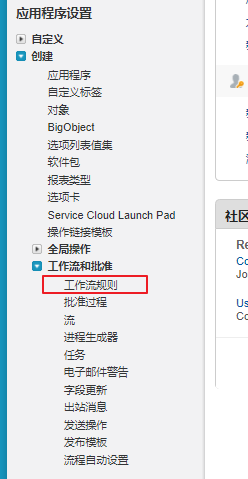
选择后 我们将会看到一个页面 ,此页面显示已经创建的所有的工作流程。

从描述信息中可以看到工作流的执行流程为,当一条记录满足工作流规则的标准条件时,便自动执行工作流设置的操作.
实践是真理,下面我们就来创建一个工作流.创建一个工作流很简单,仅需要3个步骤 .
第0步: 点击新建规则按钮

第1步: 选择要为哪个对象创建工作流 ,选好之后点击下一步

第2步: 设置工作流的名称以及什么标准条件下才会自动执行此工作流的动作
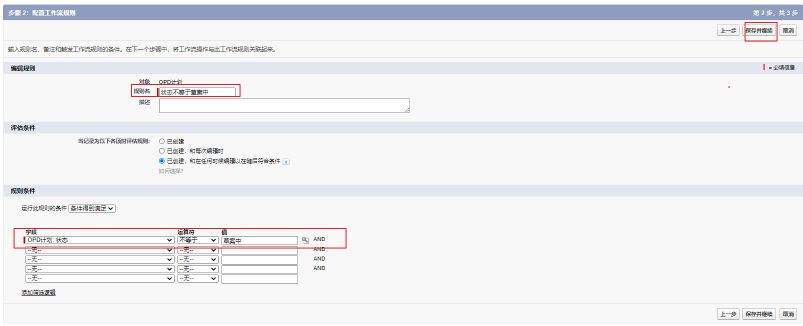
注意 :
1. 评估条件 : 系统默认情况下选择第三种,即 当这条记录被创建或者被修改情况下校验下方校验规则,如果条件满足,则执行action,其中执行action部分还需要配置time trigger,这点在第三步加以描述。当选中第一种则只有当记录被创建时执行校验,选择第一种则这条记录最多只能执行一次workflow,选择第二种为每次添加或者修改操作时会执行下方校验,如果校验成功,则执行第三步的action,其中采用第二种方式则不需要配置time trigger,立即执行action操作。
2. 规则条件 : 这部分是工作流执行的关键,当只有工作流满足设置的校验的条件才可以执行相应的action,注意2的部分是一个下拉框,当选择另外一种formula evaluates to true的选项时,下方则变成了一个formula框,当校验条件为true情况下才会走相关的action操作;
3.字段/公式框:用于设置标准条件,当记录满足设置的标准条件才会触发工作流配置的操作,这里需要注意的是,不是所有的formula函数都支持此处的formula,使用时需要先查看一下所用函数是否支持workflow。
第3步 : 配置满足标准条件的action。分成4中情况:
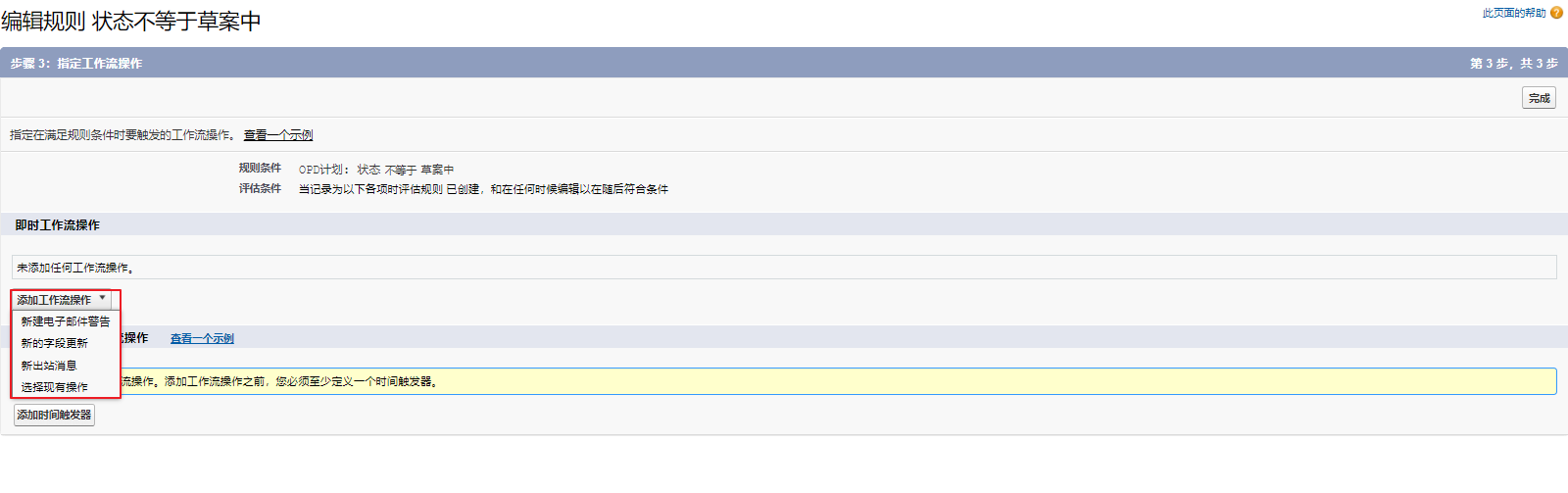
1.新建电子邮件警告(New Email Alert) : 点击链接
2.新的字段更新(New Field Update) :更新此工作流关联的sObject的字段值;
3.新出站消息(New Outbound Message): 点击链接
小贴士 : 创建后工作流默认是没启用状态,需要将其置为启用。

二. 工作流的注意点
1.工作流(WorkFlow)是在触发器(Trigger)执行以后(after trigger)满足条件才会执行的;
2.一个工作流(WorkFlow)只能作用在一个单独的sObject上;
3工作流的action操作可以设置为多个,如果有多个action情况下,先执行字段更新(Field Update)操作,再执行其他操作;
4.工作流的规则条件 公式中不允许使用$Label;
5.当sObject删除后,其绑定的工作流(WorkFlow)也自动删除;
6.当想使用工作流(WorkFlow)替代触发器(Trigger)时,确保将工作流(WorkFlow)开启之前,删除相关trigger,否则会抛出异常。
三 . 字段更新Filed Update
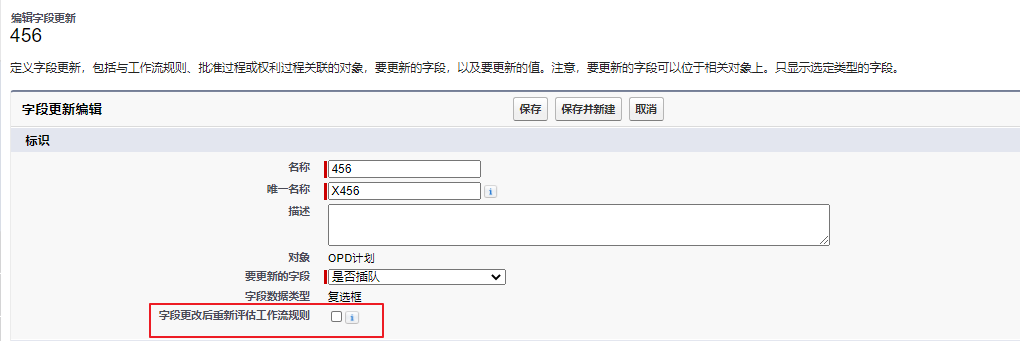
通过上面我们知道,工作流当满足运行条件时,执行相关的action。action操作有一点是field update,可以修改workflow针对的表的字段。
不知道小伙伴们 有没有想过这样一个场景,
运行工作流后,进行字段更新,而不巧的是字段更新的值刚好符合工作流的运行条件,工作流就又将会进行运行 ??? 是不是有种进入死循环的感觉??
不要慌,通过上图小喵画框标记的地方不难理解,就是说 工作流运行后,字段进行了更新,那么是否在进行 评估工作流的规则 . 默认情况下该项是不勾选的,可以根据项目需要自行勾选,但需要知道,勾选之后可能造成的弊端,这点根据实际情况来即可.
今天的工作流 Workflow 就介绍到这里了,有想更深入了解的小伙伴们可以点击下方链接自行探索 ↓↓↓
https://help.salesforce.com/articleView?id=workflow_examples.htm&type=5
(^_^)~喵~!!
来源:oschina
链接:https://my.oschina.net/u/4232197/blog/4750679